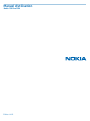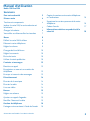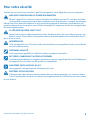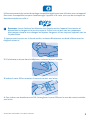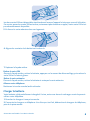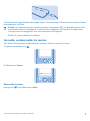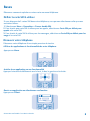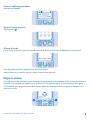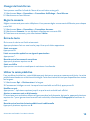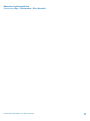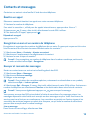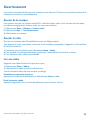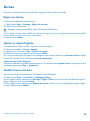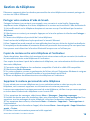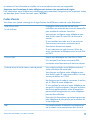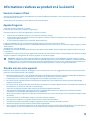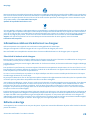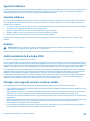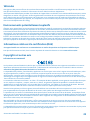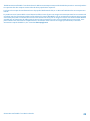Microsoft 130 Le manuel du propriétaire
- Catégorie
- Les smartphones
- Taper
- Le manuel du propriétaire
Ce manuel convient également à

Manuel d'utilisation
Nokia 130 Dual SIM
Édition 1.0 FR

Sommaire
Pour votre sécurité 3
Prise en main 4
Touches et composants 4
Insérer la carte SIM, la carte mémoire et
la batterie 4
Charger la batterie 6
Verrouiller ou déverrouiller les touches 7
Bases 8
Définir la carte SIM à utiliser 8
Découvrir votre téléphone 8
Régler le volume 9
Changer de fond d'écran 10
Régler la sonnerie 10
Écrire du texte 10
Utiliser la saisie prédictive 10
Contacts et messages 12
Émettre un appel 12
Enregistrer un nom et un numéro de
téléphone 12
Envoyer et recevoir des messages 12
Divertissement 14
Écouter de la musique 14
Écouter la radio 14
Lire une vidéo 14
Bureau 15
Régler une alarme 15
Ajouter un rappel d'agenda 15
Modifier l'heure et la date 15
Gestion du téléphone 16
Partager votre contenu à l'aide de Smash 16
Copier du contenu entre votre téléphone
et l'ordinateur 16
Supprimer le contenu personnel de votre
téléphone 16
Codes d'accès 17
Informations relatives au produit et à la
sécurité 19
Manuel d'utilisation
Nokia 130 Dual SIM
© 2014 Microsoft Mobile. Tous droits réservés.
2

Pour votre sécurité
Veuillez lire ces instructions simples. Il peut être dangereux, voire illégal de ne pas les respecter.
MISE HORS TENSION DANS LES ZONES RÉGLEMENTÉES
Mettez l'appareil hors tension lorsque l'utilisation de téléphones sans fil n'est pas autorisée
ou lorsqu'elle risque de provoquer des interférences ou de présenter un danger, par exemple
à bord d'un avion, dans des hôpitaux ou à proximité d'équipements médicaux, de carburants, de
produits chimiques ou de zones où sont utilisés des explosifs. Respectez toutes les consignes dans
les zones réglementées.
LA SÉCURITÉ ROUTIÈRE AVANT TOUT
Respectez toutes les réglementations locales. Gardez toujours les mains libres lorsque vous
êtes au volant d'une voiture. Votre préoccupation première pendant la conduite doit être la
sécurité sur la route.
INTERFÉRENCES
Tous les appareils sans fil peuvent subir des interférences susceptibles d'avoir une incidence
sur leurs performances.
PERSONNEL HABILITÉ
Seul le personnel qualifié est habilité à installer ou réparer ce produit.
BATTERIES, CHARGEURS ET AUTRES ACCESSOIRES
N'utilisez que des batteries, chargeurs et autres accessoires agréés par Microsoft Mobile pour
cet appareil. Ne connectez pas de produits incompatibles.
MAINTENEZ VOTRE APPAREIL AU SEC
Votre appareil n'est pas étanche. Maintenez-le au sec.
PROTÉGEZ VOTRE AUDITION
N'écoutez pas à des volumes élevés pendant des périodes prolongées, car cela peut altérer
l'ouïe. Soyez prudent lorsque vous placez votre appareil près de l'oreille alors que vous utilisez
le haut-parleur.
© 2014 Microsoft Mobile. Tous droits réservés.
3

Prise en main
Découvrez les bases et utilisez votre téléphone dans les délais les plus brefs.
Touches et composants
Découvrez les touches et les connecteurs de votre nouveau téléphone.
1 Connecteur du chargeur
2 Connecteur du kit oreillette (3,5 mm)
3 Touche de défilement
4 Touche de fin d'appel -marche/arrêt
5 Micro
6 Touche d'appel
7 Touches écran
8 Écouteur
9 Torche
10 Haut-parleur
11 Zone de l'antenne
Évitez de toucher l'antenne lorsque celle-ci est
en cours d'utilisation. Tout contact avec les antennes affecte la qualité de la communication et peut
réduire l'autonomie de la batterie en nécessitant davantage de puissance en cours d'utilisation.
Ne connectez pas de produit créant un signal de sortie, car cela pourrait endommager l'appareil. Ne
raccordez aucune source de tension au connecteur audio. Si vous connectez au connecteur audio un
appareil externe ou un kit oreillette qui n'a pas été agréé pour cet appareil, faites particulièrement
attention au niveau du volume.
Cette section s'applique uniquement à la France. Les kits oreillettes suivants ont été agréés par
Microsoft Mobile pour cet appareil particulier : WH-108. Pour plus d'informations sur les kits
oreillettes compatibles avec cet appareil, visitez le site Web Nokia.
Il est possible que certains accessoires mentionnés dans ce guide d'utilisation, notamment le
chargeur, le kit oreillette ou le câble de données, soient vendus séparément.
Remarque : Vous pouvez configurer le téléphone pour qu'il réclame un code verrou. Le code
12345 est prédéfini, mais vous pouvez le modifier pour protéger votre vie privée et vos données
personnelles. Remarquez toutefois que si vous modifiez le code, vous devez mémoriser le
nouveau code, car Microsoft Mobile n'est pas en mesure de l'ouvrir ou de le contourner.
Insérer la carte SIM, la carte mémoire et la batterie
Découvrez comment insérer la batterie, la carte SIM et la carte mémoire.
Important : Cet appareil est conçu pour être utilisé exclusivement avec une carte SIM standard
(voir l'illustration). L'utilisation de cartes SIM incompatibles risque d'endommager l'appareil ou
la carte, voire de corrompre les données qu'elle contient. Consultez votre opérateur mobile
pour toute question sur l'utilisation d'une carte SIM présentant une découpe mini-UICC.
© 2014 Microsoft Mobile. Tous droits réservés.
4

Utilisez uniquement des cartes de stockage compatibles agréés pour une utilisation avec cet appareil.
Des cartes incompatibles risquent d'endommager l'appareil et la carte, ainsi que de corrompre les
données stockées sur celle-ci.
Remarque : Avant d'enlever les éléments de la façade, mettez l'appareil hors tension et
débranchez le chargeur et tout autre matériel. Évitez tout contact avec les composants
électroniques lorsque vous changez les façades. Rangez et utilisez toujours l'appareil avec les
façades fixées.
1. Appuyez avec le pouce sur la façade arrière, soulevez délicatement son bord inférieur avec les
doigts et retirez-la.
2. Si la batterie se trouve dans le téléphone, soulevez-la pour l'extraire.
3. Insérez la carte SIM en orientant la zone de contact vers le bas.
4. Pour insérer une deuxième carte SIM, faites glisser la carte SIM avec la zone de contact orientée
vers le bas.
© 2014 Microsoft Mobile. Tous droits réservés.
5

Les deux cartes SIM sont disponibles simultanément lorsque l'appareil n'est pas en cours d'utilisation.
Par contre, quand une carte SIM est active, notamment pour émettre un appel, l'autre carte SIM n'est
pas nécessairement disponible.
5. Enfoncez la carte mémoire dans son logement.
6. Alignez les contacts de la batterie et insérez-la.
7. Replacez la façade arrière.
Retirer la carte SIM
Ouvrez la façade arrière, retirez la batterie, appuyez sur le ressort de déverrouillage, puis retirez la
carte SIM en la faisant glisser.
Retirer la carte mémoire
Ouvrez la façade arrière, retirez la batterie et extrayez la carte mémoire.
Allumez votre téléphone
Maintenez la touche marche/arrêt enfoncée.
Charger la batterie
Votre batterie a été partiellement chargée à l'usine, mais vous devez la recharger avant de pouvoir
utiliser votre téléphone.
1. Branchez le chargeur à une prise murale.
2. Connectez le chargeur au téléphone. Une fois que c'est fait, débranchez le chargeur du téléphone,
puis de la prise murale.
© 2014 Microsoft Mobile. Tous droits réservés.
6

Si la batterie est complètement déchargée, il peut s'écouler jusqu'à 20 minutes avant que le témoin
de chargement s'affiche.
Conseil : En l'absence de prise murale, utilisez le chargement USB. Les données peuvent être
transférées durant le chargement. L'efficacité du chargement USB varie et du temps peut
s'écouler avant le chargement et le fonctionnement de l'appareil.
Vérifiez si votre ordinateur est allumé.
Verrouiller ou déverrouiller les touches
Pour éviter toute pression accidentelle des touches, utilisez le verrou du clavier.
1. Appuyez rapidement sur .
2. Sélectionnez Verrou.
Verrou
Déverrouiller le clavier
Appuyez sur , puis sélectionnez Activ..
© 2014 Microsoft Mobile. Tous droits réservés.
7

Bases
Découvrez comment exploiter au mieux votre nouveau téléphone.
Définir la carte SIM à utiliser
Si vous disposez de 2 cartes SIM dans votre téléphone, vous pouvez sélectionner celle que vous
souhaitez utiliser.
1. Sélectionnez Menu > Paramètres > Param. double SIM.
2. Pour choisir que carte SIM à utiliser pour les appels, sélectionnez Carte SIM par défaut pour
appels et la carte SIM.
3. Pour choisir la carte SIM à utiliser pour les messages, sélectionnez Carte SIM par défaut pour les
msgs et la carte SIM.
Découvrir votre téléphone
Découvrez votre téléphone d'une simple pression de touche.
Afficher les applications et fonctionnalités de votre téléphone
Appuyez sur Menu.
Menu
Accéder à une application ou une fonctionnalité
Appuyez la touche de défilement vers le haut, le bas, la gauche ou la droite.
Ouvrir une application ou sélectionner une fonction
Appuyez sur Sélect..
Sélect.
© 2014 Microsoft Mobile. Tous droits réservés.
8

Revenir à l'affichage précédent
Appuyez sur Retour.
Retour
Revenir à l'écran d'accueil
Appuyez sur .
Allumer la torche
Dans l'écran d'accueil, appuyez rapidement deux fois sur la touche de défilement vers le haut.
Menu
Aller à Musiq.
Pour éteindre la torche, appuyez une fois vers le haut.
Ne projetez pas la lumière dans les yeux d'une autre personne.
Régler le volume
Vous éprouvez des problèmes pour entendre la sonnerie de votre téléphone dans un environnement
bruyant ou le volume des appels est trop élevé ? Vous pouvez régler le volume selon votre goût.
Faites défiler vers la gauche ou la droite pour régler le volume pendant un appel ou lorsque vous
écoutez la radio.
© 2014 Microsoft Mobile. Tous droits réservés.
9

Changer de fond d'écran
Vous pouvez modifier le fond de l'écran d'accueil selon votre goût.
1. Sélectionnez Menu > Paramètres > Paramètres d'affichage > Fond d'écran.
2. Sélectionnez un fond d'écran.
Régler la sonnerie
Réglez une sonnerie pour votre téléphone. Vous pouvez régler une sonnerie différente pour chaque
carte SIM.
1. Sélectionnez Menu > Paramètres > Paramètres des sons.
2. Sélectionnez Sonnerie. Le cas échéant, sélectionnez une carte SIM.
3. Choisissez une sonnerie, puis sélectionnez Valider.
Écrire du texte
Écrire avec le clavier est facile et amusant.
Appuyez plusieurs fois sur une touche jusqu'à ce que la lettre apparaisse.
Saisir un espace
Appuyez sur 0.
Saisir un caractère spécial ou un signe de ponctuation
Appuyez sur *.
Basculer entre les casses de caractères
Appuyez à plusieurs reprises sur #.
Saisir un chiffre
Appuyez sur une touche numérique et maintenez-la enfoncée.
Utiliser la saisie prédictive
Pour accélérer la rédaction, votre téléphone peut deviner ce que vous commencez à écrire. La saisie
prédictive est basée sur un dictionnaire intégré. Cette fonctionnalité n'est pas disponible dans toutes
les langues.
1. Sélectionnez Opt. > Dictionnaire et la langue.
2. Commencez à rédiger un mot. Lorsque le mot souhaité est affiché, appuyez sur 0.
Modifier un mot
Appuyez sur * à plusieurs reprises jusqu'à ce que le mot souhaité soit affiché.
Ajouter un nouveau mot au dictionnaire
Si le mot que vous souhaitez utiliser ne figure pas dans le dictionnaire, écrivez-le, appuyez à plusieurs
reprises sur * pour ignorer tous les mots non souhaités, sélectionnez Orthographe et saisissez le
mot.
Basculer entre la saisie de texte prédictive et traditionnelle
Appuyez à plusieurs reprises sur #.
© 2014 Microsoft Mobile. Tous droits réservés.
10

Désactiver la saisie prédictive
Sélectionnez Opt. > Dictionnaire > Dict. désactivé.
© 2014 Microsoft Mobile. Tous droits réservés.
11

Contacts et messages
Contactez vos amis et votre famille à l'aide de votre téléphone.
Émettre un appel
Découvrez comment émettre à un appel avec votre nouveau téléphone.
1. Saisissez le numéro de téléphone.
Pour saisir le caractère +, utilisé pour les appels internationaux, appuyez deux fois sur *.
2. Appuyez sur . Si vous y êtes invité, sélectionnez la carte SIM à utiliser.
3. Pour mettre fin à l'appel, appuyez sur .
Répondre à un appel
Appuyez sur .
Enregistrer un nom et un numéro de téléphone
Enregistrez et organisez des numéros de téléphone de vos amis. Ou pourquoi ne pas enrichir votre
liste de contacts en affectant des sons différents selon les contacts ?
1. Sélectionnez Menu > Contacts > Ajouter un contact.
2. Sélectionnez l'emplacement d'enregistrement du contact.
3. Saisissez le nom et tapez le numéro.
Conseil : Pour enregistrer un numéro de téléphone dans le cadran numérique, saisissez le
numéro et sélectionnez Opt. > Enregistrer.
Envoyer et recevoir des messages
Restez en contact avec vos amis et votre famille grâce à des SMS.
1. Sélectionnez Menu > Messages.
2. Sélectionnez Ecrire un message.
3. Rédigez votre message.
Conseil : Pour insérer des caractères spéciaux, notamment une émoticône ou un symbole,
sélectionnez Opt. > Insérer options.
4. Sélectionnez Opt. > Envoyer. Si vous y êtes invité, sélectionnez la carte SIM à utiliser. Saisissez un
numéro de téléphone ou sélectionnez Chercher et un destinataire dans votre liste de contacts.
Conseil : Vous pouvez également appuyer sur pour envoyer le message.
Vous pouvez envoyer des SMS qui excèdent la limite de caractères d'un message unique. Les
messages dépassant cette limite sont envoyés en deux messages ou plus. Votre fournisseur de
services peut vous facturer en conséquence. Les caractères accentués ou d'autres signes et les
caractères de certaines langues occupent plus d'espace, ce qui limite le nombre de caractères
pouvant être envoyés dans un même message.
Lire un message
Dans l'écran de verrouillage, sélectionnez Lire.
© 2014 Microsoft Mobile. Tous droits réservés.
12

Conseil : Pour lire le message ultérieurement, sélectionnez Menu > Messages > Messages
reçus.
© 2014 Microsoft Mobile. Tous droits réservés.
13

Divertissement
Vous avez un moment de libre et vous souhaitez vous distraire ? Découvrez comment écouter de la
musique ou la radio sur votre téléphone.
Écouter de la musique
Vous pouvez écouter vos fichiers audio MP3 à l'aide du lecteur audio. Pour écouter de la musique,
vous devez enregistrer les fichiers audio sur une carte mémoire.
1. Sélectionnez Menu > Musique > Lecteur audio.
2. Sélectionnez Opt. > Tous les morceaux.
3. Sélectionnez un morceau.
Écouter la radio
Écoutez vos stations radio FM préférées lors de vos déplacements.
Pour écouter la radio, vous devez connecter un kit oreillette compatible à l'appareil. Le kit oreillette
fait office d'antenne.
1. Connectez un kit oreillette, puis sélectionnez Menu > Radio.
2. Pour accéder à la station précédente ou suivante, faites défiler vers le haut ou le bas.
3. Pour fermer la radio, sélectionnez Arrêt..
Lire une vidéo
Regardez vos vidéos favorites où que vous soyez.
1. Sélectionnez Menu > Vidéos.
2. Sélectionnez la vidéo que vous souhaitez lire.
Tous les formats vidéos ne sont pas pris en charge.
Suspendre ou reprendre la lecture
Appuyez sur la touche de défilement et sélectionnez Pause ou Lire.
Recul ou avance rapide
Appuyez longuement sur la touche de défilement vers le haut ou le bas.
© 2014 Microsoft Mobile. Tous droits réservés.
14

Bureau
Découvrez comment utiliser le réveil pour organiser votre emploi du temps.
Régler une alarme
Utilisez votre téléphone comme réveil.
1. Sélectionnez Menu > Horloge > Régler les alarmes.
2. Sélectionnez une alarme.
Conseil : Vous pouvez définir jusqu'à 5 alarmes différentes.
3. Pour régler l'heure, faites défiler vers le haut ou vers le bas. Pour régler les minutes, faites défiler
vers la droite, puis vers le haut ou vers le bas.
4. Sélectionnez Valider.
Ajouter un rappel d'agenda
Un événement à ne pas oublier ? Ajoutez-le à votre agenda.
1. Sélectionnez Menu > Extras > Agenda.
2. Sélectionnez une date et Opt. > Ajouter un rappel.
3. Modifiez le texte du rappel et sélectionnez Valider.
4. Si vous souhaitez que le rappel s'accompagne d'une alarme, sélectionnez Alarme activée et réglez
l'heure de l'alarme. Sinon, sélectionnez Alarme désactivée.
Supprimer une entrée d'agenda
Accédez à la date de l'entrée et sélectionnez-la. Puis sélectionnez Rappels du jour, le rappel que vous
souhaitez supprimer etOpt. > Supprimer.
Modifier l'heure et la date
Vous pouvez régler manuellement l'horloge de votre téléphone.
1. Sélectionnez Menu > Paramètres > Réglage de l'heure.
2. Pour régler l'heure, sélectionnez Horloge > Régler l'heure, utilisez la touche de défilement pour
régler l'heure et sélectionnez Valider.
3. Pour régler la date, sélectionnez Réglage de la date, utilisez la touche de défilement pour régler
la date et sélectionnez Valider.
© 2014 Microsoft Mobile. Tous droits réservés.
15

Gestion du téléphone
Découvrez comment gérer les données personnelles de votre téléphone et comment partager du
contenu via USB et Bluetooth.
Partager votre contenu à l'aide de Smash
Partagez facilement vos contacts, par exemple, avec vos amis et votre famille. Rapprochez
simplement votre téléphone d'un autre téléphone et le contenu est transféré à l'aide de Bluetooth.
1. Activez Bluetooth sur le téléphone récepteur et assurez-vous qu'il est détecté par les autres
téléphones.
2. Sélectionnez un contact, par exemple. Appuyez sur la touche options et sélectionnez Partager >
Via Smash.
3. Placez votre téléphone à proximité de l'autre téléphone.
Smash recherche le téléphone le plus proche et lui envoie l'élément.
Utiliser l'appareil en mode masqué est une méthode plus sûre pour éviter les logiciels malveillants.
N'acceptez pas de demandes de connexion Bluetooth provenant de sources qui ne sont pas sûres.
Vous pouvez aussi désactiver la fonction Bluetooth lorsque vous ne l'utilisez pas.
Copier du contenu entre votre téléphone et l'ordinateur
Copiez des photos, des vidéos, de la musique et tout autre contenu créé par vos soins (et stocké sur
la carte mémoire) entre votre téléphone et l'ordinateur.
Pour copier du contenu à partir de la mémoire du téléphone, une carte mémoire doit être insérée
dans votre téléphone.
1. Connectez votre téléphone à un ordinateur compatible à l'aide d'un câble USB compatible.
2. Sélectionnez Stock. de masse.
3. Sur votre ordinateur, ouvrez un gestionnaire de fichiers tel que l'Explorateur Windows et naviguez
jusqu'à vote téléphone. Le contenu stocké sur la carte mémoire est affiché.
4. Glissez et déposez des éléments entre votre téléphone et l'ordinateur.
Supprimer le contenu personnel de votre téléphone
Si vous achetez un nouveau téléphone ou si vous souhaitez mettre au rebut ou recycler votre
téléphone, voici comment supprimer vos informations et contenus personnels.
Lorsque vous supprimez le contenu personnel de votre téléphone, vérifiez si ce que vous supprimez
se trouve dans la mémoire du téléphone ou sur la carte SIM.
1. Pour supprimer les messages, sélectionnez Menu > Messages > Supprimer messages.
2. Accédez au dossier que vous souhaitez vider, puis sélectionnez Tous ou Tous les msgs lus. Pour
supprimer tous les messages de votre téléphone, videz tous les dossiers séparément.
3. Pour supprimer des contacts, sélectionnez Menu > Contacts > Supprimer > Tout supprimer et
l'emplacement.
4. Pour supprimer les informations d'appel, sélectionnez Menu > Journal appels > Suppr. listes dern.
appels > Toutes.
5. Vérifiez si tout votre contenu personnel a été supprimé.
© 2014 Microsoft Mobile. Tous droits réservés.
16

Le contenu et les informations stockés sur la carte mémoire ne sont pas supprimés.
Supprimer tout le contenu de votre téléphone et restaurer les paramètres d'origine
Pour réinitialiser votre téléphone en rétablissant ses paramètres d'origine et pour supprimer toutes
vos données, dans l'écran d'accueil, tapez *#7370#.
Codes d'accès
Vous êtes-vous jamais interrogé sur la signification des différents codes de votre téléphone ?
code PIN ou PIN2
(4 à 8 chiffres)
Protègent votre carte SIM contre toute
utilisation non autorisée ou vous sont demandés
pour accéder à certaines fonctions.
Vous pouvez configurer votre téléphone pour
être invité à saisir le code PIN à la mise sous
tension.
Si vous oubliez les codes ou s'ils ne sont pas
fournis avec votre carte, contactez votre
fournisseur de services réseau.
Si vous saisissez un code incorrect 3 fois de
suite, vous devez le débloquer avec le code PUK
ou PUK2.
PUK ou PUK2 Requis pour débloquer un code PIN ou PIN2.
S'il n'est pas fourni avec votre carte SIM,
contactez votre fournisseur de services réseau.
Code de sécurité (code verrou, mot de passe) Vous aide à protéger votre téléphone contre
toute utilisation non autorisée.
Vous pouvez configurer votre téléphone pour
être invité à saisir le code verrou défini. Le code
verrou par défaut est 12345.
Ne divulguez pas le code et conservez-le en lieu
sûr, à l'écart de votre téléphone.
Si vous oubliez le code et si votre téléphone est
verrouillé, il doit être réparé. Cela peut entraîner
des frais supplémentaires et les informations
personnelles enregistrées sur votre téléphone
peuvent être effacées.
Pour plus d'informations, contactez le point care
pour téléphone le plus proche ou le vendeur de
votre téléphone.
IMEI Ce numéro permet d'identifier les téléphones
sur le réseau. Vous pouvez aussi être invité à
© 2014 Microsoft Mobile. Tous droits réservés.
17

communiquer ce numéro aux services de votre
point care.
Pour afficher votre numéro IMEI, composez
*#06#.
© 2014 Microsoft Mobile. Tous droits réservés.
18

Informations relatives au produit et à la sécurité
Services réseau et frais
Vous pouvez seulement utiliser votre appareil sur les réseaux GSM 900, 1800 MHz. Vous avez besoin d'un abonnement auprès
d'un fournisseur de services.
Vous pouvez aussi être amené à vous abonner à certaines fonctions.
Appels d'urgence
1. Assurez-vous que l'appareil est allumé.
2. Vérifiez que la puissance du signal est appropriée.
Vous devrez peut-être effectuer également les actions suivantes :
• Insérez une carte SIM dans l'appareil, si ce dernier la prend en charge.
• Désactivez les restrictions d'appels dans votre appareil, comme l'interdiction d'appels, la liste des numéros autorisés ou
le groupe d'utilisateurs limité.
• Si les touches de l'appareil sont verrouillés, déverrouillez-les.
3. Appuyez plusieurs fois sur la touche de fin d'appel jusqu'à ce que l'écran d'accueil s'affiche.
4. Saisissez le numéro d'urgence officiel correspondant à l'endroit où vous vous trouvez. Les numéros d'appel d'urgence varient
selon l'endroit.
5. Appuyez sur la touche d'appel.
6. Indiquez les informations nécessaires de façon aussi précise que possible. N'interrompez pas l'appel avant d'en avoir reçu
l'autorisation.
La première fois que vous mettez votre appareil sous tension, vous êtes invité à créer un compte Nokia. Pour émettre un appel
d'urgence pendant la configuration du compte, appuyez sur la touche d'appel.
Important : Activez à la fois les appels cellulaires et les appels Internet si votre téléphone prend en charge les appels
Internet. Le téléphone pourra tenter d'émettre les appels d'urgence à la fois sur le réseau cellulaire et via votre fournisseur
d'appels Internet. Les connexions ne peuvent pas être garanties dans tous les cas. Ne comptez jamais uniquement sur
un téléphone sans fil pour les communications de première importance, comme les urgences médicales.
Prendre soin de votre appareil
Manipulez votre appareil, la batterie, le chargeur et les accessoires avec soin. Les suggestions suivantes vous permettent de
préserver le fonctionnement de votre appareil.
• Maintenez l'appareil au sec. L'eau de pluie, l'humidité et les liquides contiennent des minéraux susceptibles de détériorer
les circuits électroniques. Si votre appareil est mouillé, retirez la batterie et laissez-le sécher.
• N'utilisez pas ou ne conservez pas votre appareil dans un endroit poussiéreux ou sale.
• Ne conservez pas l'appareil dans des zones de haute température. Des températures élevées peuvent endommager
l'appareil ou la batterie.
• Ne conservez pas l'appareil dans des zones de basse température. Lorsque l'appareil retrouve sa température normale, de
l'humidité peut se former à l'intérieur et l'endommager.
• N'ouvrez pas l'appareil autrement que selon les instructions du guide d'utilisation.
• Vous risquez d’endommager l'appareil et de violer la réglementation relative aux appareils de transmission hautes
fréquences si vous effectuez des adaptations non autorisées.
• Ne laissez pas tomber l'appareil ou la batterie, ne les heurtez pas et ne les secouez pas. Une manipulation brusque risque
de le briser.
• Utilisez seulement un chiffon doux, propre et sec pour nettoyer l'appareil.
• Ne peignez pas l'appareil. La peinture risque d'entraver le bon fonctionnement.
• Pour des performances optimales, éteignez l'appareil et retirez sa batterie de temps en temps.
• Maintenez l'appareil loin des aimants ou des champs magnétiques.
• Pour conserver vos données importantes en sécurité, enregistrez-les au moins à deux endroits distincts, par exemple sur
votre appareil, sur une carte mémoire ou sur un ordinateur, ou consignez les informations importantes.
© 2014 Microsoft Mobile. Tous droits réservés.
19

Recyclage
Retournez toujours vos produits électroniques, batteries et emballages usagés à des points de collecte dédiés. Vous contribuerez
ainsi à la lutte contre la mise au rebut non contrôlée et à la promotion du recyclage des matériaux. Tous les matériaux dont cet
appareil est composé peuvent être recyclés sous la forme de matières premières et d'énergie. Pour savoir comment recycler
vos produits Nokia, visitez www.nokia.com/recycle.
Symbole de la poubelle barrée d'une croix
Sur votre produit, sa batterie, sa documentation ou son emballage, le symbole de la poubelle barrée d'une croix a pour objet de
vous rappeler que les produits électriques et électroniques ainsi que les batteries doivent faire l'objet d'une collecte sélective
en fin de vie. Ne jetez pas ces produits dans les ordures ménagères non sujettes au tri sélectif :recyclez-les. Pour connaître le
point de recyclage le plus proche, contactez le service de l'environnement de votre commune ou visitez www.nokia.com/
support. Pour plus d'informations sur les caractéristiques environnementales de votre appareil, visitez le site Web
www.nokia.com/ecoprofile.
Informations relatives à la batterie et au chargeur
Utilisez uniquement votre appareil avec une batterie rechargeable BL-5C authentique.
Chargez votre appareil à l'aide du chargeur AC-18. Le type de fiche du chargeur peut varier.
Microsoft Mobile est susceptible de commercialiser d'autres modèles de batterie ou de chargeur pour cet appareil.
Sécurité de la batterie et du chargeur
Mettez toujours l'appareil hors tension et débranchez le chargeur avant de retirer la batterie. Pour débrancher un chargeur ou
un accessoire, ne tirez pas sur le cordon, mais saisissez la fiche et tirez dessus.
Lorsque vous n'utilisez pas votre chargeur, débranchez-le. Si elle reste inutilisée, une batterie entièrement chargée se décharge
progressivement.
Pour optimiser les performances, conservez toujours la batterie à une température comprise entre 15 °C et 25 °C (59 °F et 77 °F).
Des températures extrêmes réduisent la capacité et la durée de vie de la batterie. Un appareil utilisant une batterie chaude ou
froide risque de ne pas fonctionner temporairement.
Un court-circuit accidentel peut se produire si un objet métallique touche les contacts métalliques de la batterie. Cela risque
d'endommager la batterie ou l'autre objet.
Ne jetez pas les batteries au feu car elles peuvent exploser. Respectez les réglementations locales. Recyclez-les si possible. Elles
ne doivent pas être jetées dans une poubelle réservée aux ordures ménagères.
Vous ne devez pas démonter, couper, écraser, tordre, percer la batterie ou l'endommager de toute autre manière. Si une batterie
fuit, ne laissez pas le liquide entrer en contact avec la peau ou les yeux. Si cela se produit, rincez immédiatement les zones
touchées avec de l'eau ou consultez un médecin. Vous ne devez pas modifier une batterie ou tenter d'y insérer des corps
étrangers. Vous ne devez pas la plonger dans l'eau ou d'autres liquides ou encore l'exposer à ceux-ci. Les batteries risquent
d'exploser si elles sont endommagées.
N'utilisez la batterie et le chargeur que dans le but pour lequel ils ont été conçus. Une utilisation inappropriée ou l'utilisation de
batteries non agréées ou de chargeurs incompatibles peut présenter des risques d'incendie, d'explosion ou d'autres dangers,
et risque d'invalider toute approbation ou garantie applicable à l'appareil. Si vous pensez que la batterie ou le chargeur est
endommagé, cessez de l'utiliser et confiez-le à un centre de service. N'utilisez jamais un chargeur ou une batterie endommagé(e).
Utilisez uniquement le chargeur à l'intérieur. Ne chargez pas votre appareil pendant un orage.
Enfants en bas âge
Votre appareil et ses accessoires ne sont pas des jouets. Ils peuvent contenir des éléments de petite taille. Gardez-les hors de
portée des enfants.
© 2014 Microsoft Mobile. Tous droits réservés.
20
La page charge ...
La page charge ...
La page charge ...
-
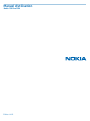 1
1
-
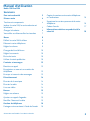 2
2
-
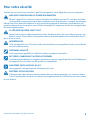 3
3
-
 4
4
-
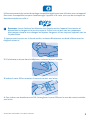 5
5
-
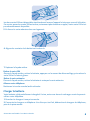 6
6
-
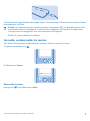 7
7
-
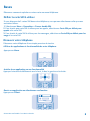 8
8
-
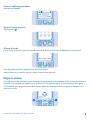 9
9
-
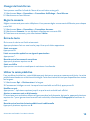 10
10
-
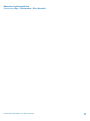 11
11
-
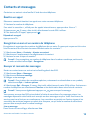 12
12
-
 13
13
-
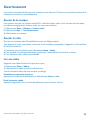 14
14
-
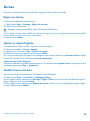 15
15
-
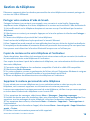 16
16
-
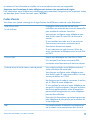 17
17
-
 18
18
-
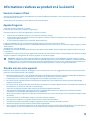 19
19
-
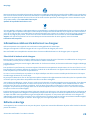 20
20
-
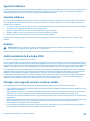 21
21
-
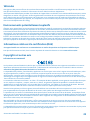 22
22
-
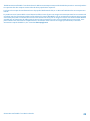 23
23
Microsoft 130 Le manuel du propriétaire
- Catégorie
- Les smartphones
- Taper
- Le manuel du propriétaire
- Ce manuel convient également à
Documents connexes
-
Microsoft 700 Le manuel du propriétaire
-
Microsoft 225 Dual SIM Manuel utilisateur
-
Microsoft 215 Dual Sim Mode d'emploi
-
Microsoft E72 Manuel utilisateur
-
Microsoft 215 Mode d'emploi
-
Microsoft 6.2 Manuel utilisateur
-
Microsoft 500 Le manuel du propriétaire
-
Microsoft SLVR - L6i Cell Phone 32 MB Manuel utilisateur